Perrašymas arba perrašymas, kaip kartais vadinamas, yra vienas iš dviejų darbo režimų, kuriuos turi bet kuris kompiuteris. Tai yra tada, kai rašomas tekstas perrašo esamą tekstą, o ne stumia jį kartu, kaip tai daroma įterpimo režimu.

Tai gali nutikti bet kurioje programoje, programoje ar programinės įrangos dalyje, įskaitant „Google“ skaičiuokles. Bet kaip tai įvyksta iš pradžių? Ir kaip išjungti perrašymą „Google“ skaičiuoklėse ar bet kur kitur? Šiame straipsnyje paaiškinsime, kaip perjungti vieną darbo režimą į kitą.
Raskite įterpimo raktą
Čia yra perrašymo problema - tai vyksta iš niekur. Dažnai taip yra todėl, kad dauguma žmonių netyčia paspaudžia klaviatūros mygtuką „Įterpti“, kai rašo.
Tiesą sakant, daugelis žmonių nežino, kad beveik kiekvienoje klaviatūroje yra mygtukas „Įterpti“. Ir net jei jie žino, jie nebūtinai žino, kam tai skirta.
Taigi, kas vis dėlto yra su klavišu „Įterpti“? Tai perjungimo funkcija, kuri persijungia iš įterpimo režimo į perrašymo režimą ir atvirkščiai.
Be to, pastebėsite, kad perėjus iš įterpimo režimo į perrašymo režimą, žymeklis staiga dingo iš „Google“ skaičiuoklių langelių, net jei jį spustelėjote.
Įterpimo režimas yra standartinis režimas, kurį naudojame vesdami bet kokį tekstą, ir iš tikrųjų retai kada žmonėms reikia perrašymo režimo.
Todėl išjungti perrašymo režimą negali būti lengviau. Tačiau yra keletas problemų, su kuriomis galite susidurti.
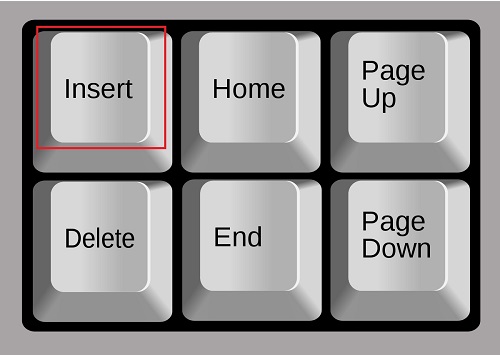
Ką daryti, jei neturite įterpimo rakto?
Kaip minėta, dauguma klaviatūrų turės įterpimo klavišą, bet ne visos. Ar tai reiškia, kad negalite perjungti iš įterpimo režimo į perrašymo režimą? Visiškai ne, tam yra nuoroda.
Jei bandote įvesti duomenis į „Google“ skaičiuoklių skaičiuoklę perrašymo režimu, galite tiesiog paspausti „Shift“ + 0.
Bet čia yra gudrybė: turite išjungti skaičių blokavimą skaičių klaviatūroje ir naudoti klaviatūros „0“. Tikėtina, kad po nuliu, kuris reiškia šią operaciją, pamatysite santrumpą „Ins“.
Įsitikinkite, kad vienu metu laikote šiuos du klavišus. Tada grįžkite ir patikrinkite, ar perrašymas išjungtas jūsų skaičiuoklėje.
Jei naudojate „Google Chromebook“, klavišas „Insert“ pakeičiamas paieškos klavišo ir taško klavišo deriniu, paspaudžiamu vienu metu.
O tiems, kurie turi „Mac“ nešiojamuosius ir stalinius kompiuterius, klavišas „Insert“ imituojamas paspaudus Fn klavišą + Enter.

Perrašymo režimas formulės juostoje
Kalbant apie „Google“ skaičiuokles, įvesdami tekstą formulės juostoje galite susidurti su perrašymo problema. Bet tik jei bandote redaguoti esamą formulę.
Paspaudus įterpimo klavišą arba naudojant įterpimo režimo spartųjį klavišą, čia neveiks. Nėra jokių garantijų, kaip išspręsti šią problemą, nes funkcija kartais gali būti šiek tiek sudėtinga.
Tačiau yra kažkas, ką galite išbandyti. Galite spustelėti bet kurį atsitiktinį langelį ir paspausti mygtuką Įterpti. Tada grįžkite ir pabandykite dar kartą redaguoti formulę. Tai gali veikti kaip atstatymo mygtukas, jei formulės juostos perrašymo problema paprastai neįvyksta.
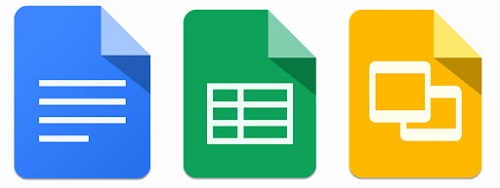
Ar galite visam laikui išjungti perrašymo režimą?
Nuolat spaudžiant įterpimo klavišą kartais gali būti padaryta rimta žala. Galbūt net nepastebėsite, kad įvedamas tekstas perrašo kitą tekstą.
Ypač tada, kai „Google“ skaičiuoklėse dirbate su daugybe duomenų, rizikuojate netyčia perrašyti svarbią informaciją.
Tačiau kol kas nėra būdo visam laikui išjungti šią funkciją jūsų kompiuteryje arba „G Suite“ produktuose, pvz., „Google“ skaičiuoklėse.
Perrašymo režimo perrašymas
Įterpimo klavišas nėra tai, apie ką dauguma žmonių galvoja kasdien naudodami klaviatūras. Tačiau dauguma iš mūsų bent kartą ar du atsidūrė dažnai baisiame perrašymo režime.
Kai dirbate su skaičiuokle, pamatysite, kad žymeklio nebėra, sustabdykite tai, ką darote, ir ieškokite klavišo Įterpti. Arba naudokite spartųjį klavišą, taikomą jūsų naudojamai operacinei sistemai. Ir ne, deja, kol kas negalite visam laikui išjungti perrašymo režimo.
Ar dažnai per klaidą paspaudžiate klaviatūros klavišą Insert? Praneškite mums toliau pateiktame komentarų skyriuje.









